| プログラム名 | 建設CAD | Ver. | Ver.18 | ID | M000206 | 更新日 | 2018/04/10 |
Q:A1用紙・1/500の図面の一部分を、A3用紙・1/200で抜き出したいのですがどうしたらよいですか。
A:[土木]-[工区割り]で作成してください。
作成したい「用紙サイズ」と「縮尺」を設定して範囲を指定すると、元の図面を残しながら、新たなページとして追加作成できます。
作成したい「用紙サイズ」と「縮尺」を設定して範囲を指定すると、元の図面を残しながら、新たなページとして追加作成できます。
操作方法
- 入力属性ツールバーの[縮尺]に「1/500」と表示されていることを確認します。
※該当データが「1/500」になっていることが条件になります。[形状表示]などで確認ができます。 - [土木]-[工区割り]をクリックします。
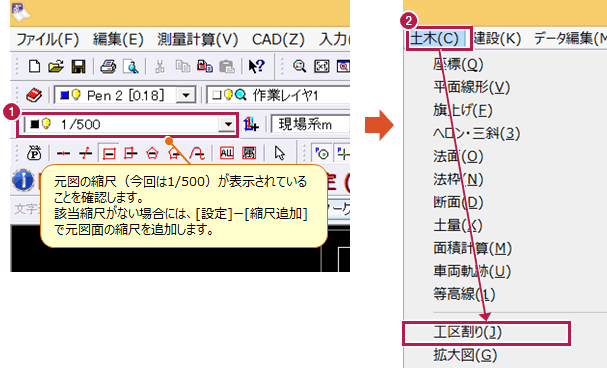
- ガイドバーの[選択]をクリックします。
- [用紙サイズ]を設定して[OK]をクリックします。
- [縮尺]を入力します。(手入力もできます。)
- [配置設定]をクリックします。
- [水平に配置する(1点配置)]のチェックをONにして[OK]をクリックします。
OFFの場合は、2点指定で図面の傾きが指定できます。
- [追加]をクリックします。
- 図面上にマウスを移動すると用紙枠が表示されますので、マウスで位置を設定します。
- 配置が終了したら、左下の[配置実行]をクリックします。
- [OK]をクリックします。
- 完了のメッセージが表示されますので[OK]をクリックします。
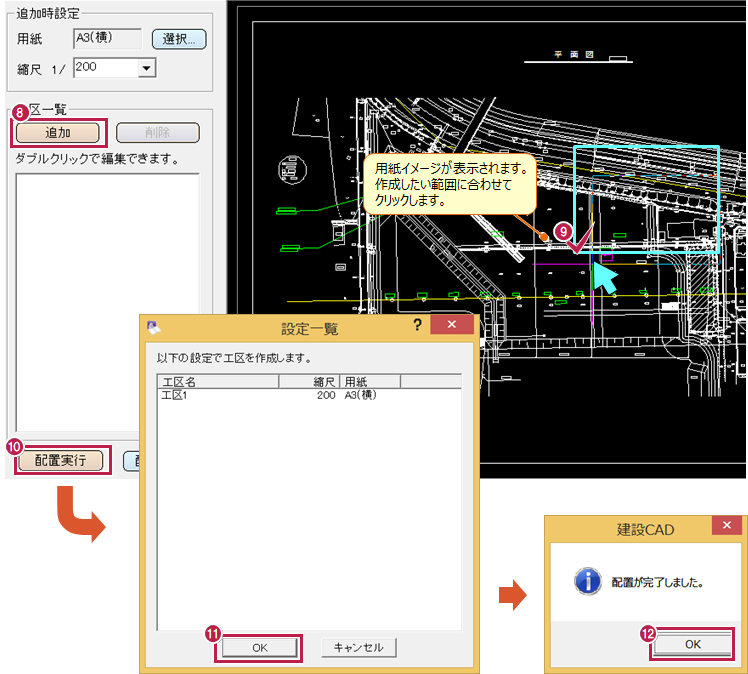
- 最終ページに、作成されたページが追加されます。

メモ
- 縮尺が「用紙系1/1」しかない場合は作成できません。[設定]-[縮尺追加](または[設定]-[縮尺設定])で元図面の縮尺を追加してください。
- 元の図面に「座標系」が設定されている場合(縮尺に原点座標がある場合)は、追加されたページ(図面)にも連動します。